Hvis du har problemer med at oprette forbindelse til internettet, når du tænder for dit mobile hotspot, er der et par ting, du kan prøve. Sørg først for, at dit hotspot er tændt, og at du har forbindelse til det. Hvis du ikke er sikker på, hvordan du gør dette, så tjek dit hotspots dokumentation. Prøv derefter at genstarte din enhed. Dette vil ofte løse midlertidige forbindelsesproblemer. Hvis du stadig har problemer, kan du prøve at nulstille din netværksforbindelse. Dette vil rydde alle gamle forbindelsesdata, der kan forårsage problemer. Endelig, hvis du stadig har problemer med at oprette forbindelse, skal du muligvis justere dit hotspots indstillinger. Se dokumentationen til dit hotspot for at få flere oplysninger.
Hvis din Internetforbindelsen stopper, når mobilt hotspot er tændt så kan dette indlæg måske hjælpe dig. Der er flere grunde til, at en Windows 11/10-pc stopper med at oprette forbindelse til internettet umiddelbart efter at have aktiveret mobilt hotspot. Denne artikel dækker de mest almindelige situationer i detaljer, så du kan linke dem til dit scenarie og løse problemet på få minutter.

Internetforbindelsen stopper, når mobilt hotspot er tændt
Hvis din internetforbindelse falder, når du tænder mobilt hotspot på din Windows 11/10 pc, skal du følge disse tips:
- Båndskifte - 2,4 GHz eller 5 GHz
- Afinstaller opdatering KB5014699.
- Slå flytilstand til og fra
- Geninstaller Wi-Fi-driveren
- Deaktiver firewall-software
- Kør netværksadapter-fejlfinding
- Prøv mobiltethering
Det anbefales, at du genstarter din computer én gang, før du fortsætter med disse løsninger. I mange tilfælde løser en simpel genstart forskellige problemer inden for få sekunder.
1] Skift bånd - 2,4 GHz eller 5 GHz
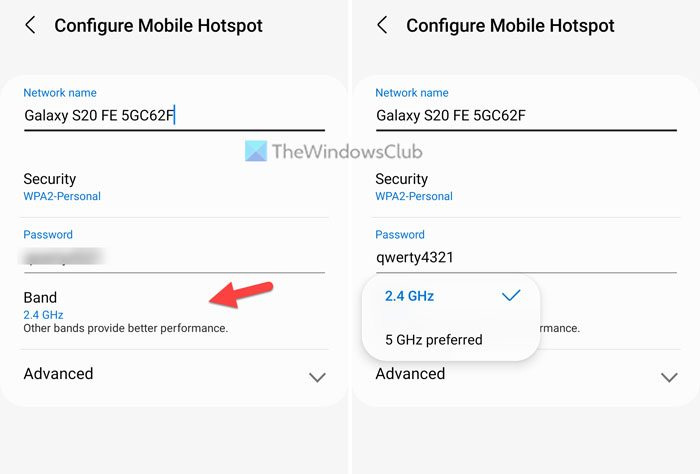
Når du opsætter et mobilt hotspot, bliver du bedt om at vælge en rækkevidde. Du kan vælge mellem to bånd - 2,4 GHz og 5 GHz. Derefter handler din computer i henhold til det valgte område. Men hvis der er problemer med båndvalget eller hardwaren på din computer, kan du finde problemer med internetforbindelsen på din computer. Derfor anbefales det at skifte båndet og tjekke, om det løser problemet eller ej.
2] Afinstaller opdatering KB5014699.
Hvis du står over for dette problem på Windows 10 version 21H2, anbefales det at kontrollere, om du har installeret opdatering KB5014699 eller ej. Ifølge nogle brugere kan denne opdatering forårsage et problem på din pc. Opdateringen kan kontrolleres gennem Windows-indstillingerne. Hvis du finder denne opdatering, skal du følge denne vejledning for at afinstallere Windows Updates.
3] Slå flytilstand til, og sluk den.
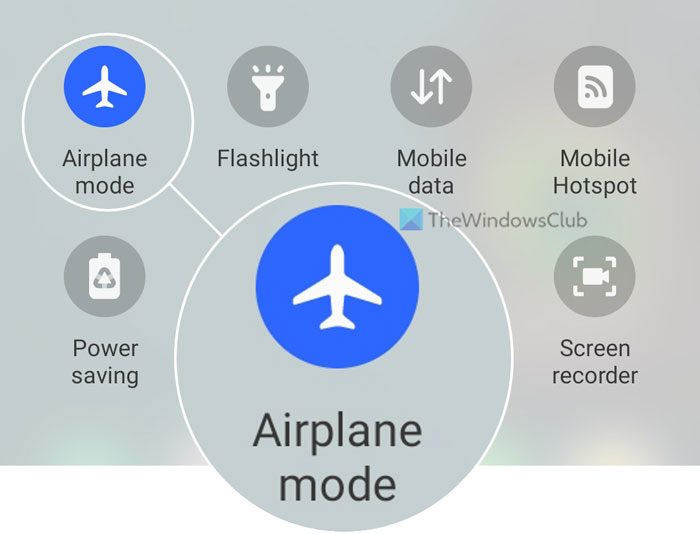
Nogle gange ligger problemet i din mobiltelefons mobilnetværk. Hvis dette er tilfældet, kan du ikke rette det ved at ændre gruppen eller fjerne opdateringen. I sådanne tilfælde skal du slå flytilstand til og slukke efter et par sekunder. Alle mobiltelefoner har denne mulighed, og du kan finde den i den øverste navigationsmenu.
4] Geninstaller Wi-Fi-driveren.
Hvis du bruger en ekstern Wi-Fi-adapter, anbefales det, at du downloader og installerer Wi-Fi-driveren på din computer. Uanset om det sker på Windows 11 eller Windows 10, kan du finde en kompatibel driver på producentens hjemmeside. Derudover kan du også finde det samme på cd'en, som du modtager med Wi-Fi-adapteren.
windows-telefon backup kontakter
5] Deaktiver firewallsoftware
Firewall-software blokerer ofte indgående og udgående trafik eller forbindelse på din computer. Hvis du har konfigureret noget forkert, kan det også blokere for brugen af det mobile hotspot. Mens den indbyggede firewall ikke har eller fungerer som dette, kan tredjeparts avancerede firewallprogrammer forårsage dette problem på en Windows 11 eller Windows 10 pc.
Derfor er det en god idé midlertidigt at deaktivere din firewall-software for at kontrollere, om det er synderen eller ej. Hvis ja, skal du konfigurere alt korrekt eller afinstallere softwaren.
6] Kør netværksadapterfejlfinding
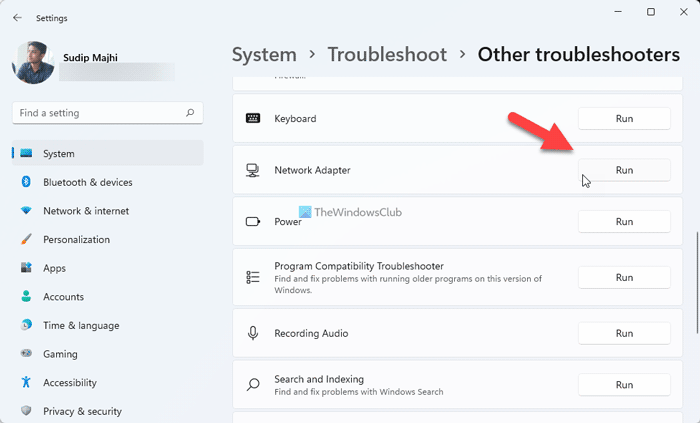
Hvis du står over for dette problem på grund af Wi-Fi-adapteren installeret på din computer, kan du løse problemet ved at køre Netværksadapter Fejlfinding. FYI, du behøver ikke at downloade noget, da Windows 11 og Windows 10 leveres med sådanne fejlfindingsprogrammer som standard. For at gøre dette skal du gøre følgende:
Google Chrome Internet Explorer
- Trykke Vind+Mig for at åbne Windows-indstillinger.
- Gå til System > Fejlfinding > Andre fejlfindingsværktøjer .
- Find Netværksadapter Fejlfinding.
- Trykke løb knap.
- Følg instruktionerne på skærmen.
Derefter skal du muligvis genstarte din computer.
7] Prøv Mobile Tethering
Hvis ingen af løsningerne virkede for dig, kan du prøve mobil tethering. Du kan med andre ord bruge et USB-kabel til at forbinde din telefon til din computer for at bruge din internetforbindelse. Næsten alle mobiltelefoner har denne mulighed, og du kan også finde den på din telefon.
Læs: Fix Mobile Tethering Internet bliver ved med at afbryde forbindelsen på Windows
Hvorfor afbrydes mit Wi-Fi konstant fra hotspottet?
Der kan være forskellige årsager til, at Wi-Fi bliver ved med at afbryde forbindelsen fra dit hotspot, eller at Windows 11/10 pc bliver ved med at afbryde forbindelsen fra dit mobile hotspot. Hvis din netværksadapter eller Wi-Fi-adapter har nogle problemer, eller din mobiltelefon ikke understøtter hotspot, kan du finde dette problem på din computer. Derfor anbefales det at følge disse tips og tricks for at løse problemet på din computer.
Læs: Mobilt hotspot dukker ikke op eller bliver registreret på den bærbare computer
Kan jeg tænde for Wi-Fi og hotspot på samme tid?
Ikke alle, men nogle mobile enheder tillader ikke brugere at tænde for Wi-Fi og hotspot på samme tid. I de fleste tilfælde skal du slå Wi-Fi til for at aktivere mobilt hotspot. Dette skyldes, at det mobile hotspot kræver, at mobildata er aktiveret.
Læs: Mobilt hotspot fungerer ikke i Windows 11/10.















